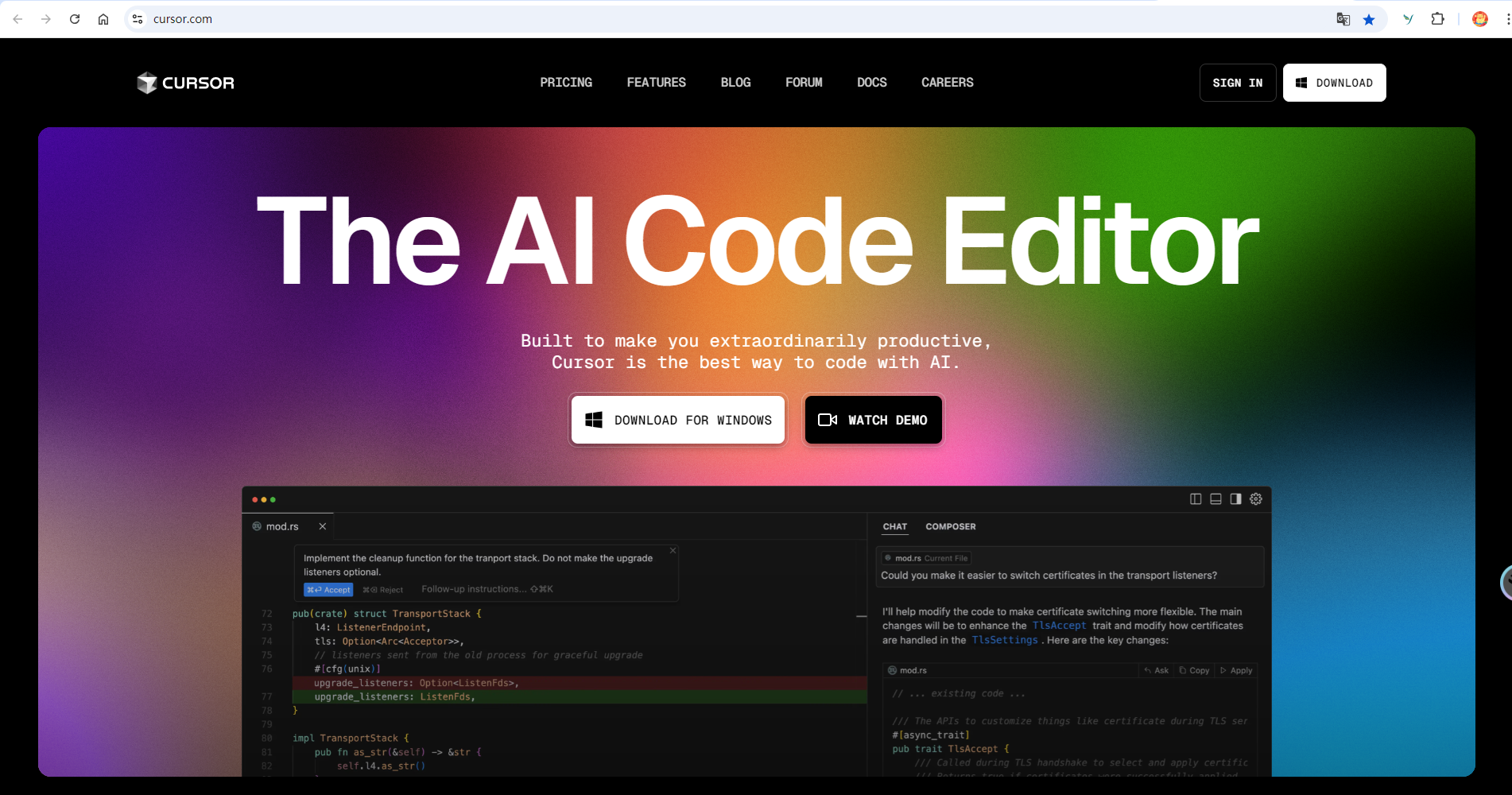记使用hexo搭建个人博客(一)

记使用hexo搭建个人博客(一)
程序员七平作为一个码农来说,笔记是必不可少的,一是为了记录,二是为了分享。特意将使用hexo+github/coding免费搭建个人博客的过程也记录了一下,网上类似的文章太多了,有些配置的版本不一样,本文记录hexo环境的搭建及部署到coding/github上.
Hexo是什么?
Hexo 是一个快速、简洁且高效的博客框架。Hexo 使用 Markdown(或其他渲染引擎)解析文章,在几秒内,即可利用靓丽的主题生成静态网页。
详情可参考Hexo官方文档
环境及版本
- 系统: windows 10
- git: version 2.9.0.windows.1
- node: v10.6.0
- hexo: 3.7.1
- hexo-cli: 1.1.0
安装
到此步骤已经认为你已经安装了git和node.js。
- 创建一个目录,比如在E盘根目录下,创建一个hexo文件夹,使用命令行进入此文件夹,(也可以进入此文件夹,右键Git Bash Here)输入:
1 | npm install -g hexo-cli |
命令执行后的效果参考:
- 初始化项目,输入hexo init 项目名,如hexo init blog,将会自动生成blog目录,并自动生成一些目录及文件;
1 | hexo init blog |
3. 现在可以开始预览了,会出现提示在网址http://localhost:4000/预览
1 | hexo g |
常用命令
在项目根目录,有个_config.yml,这个是站点配置文件,一些重要的配置都是在这里进行的。 详细的通用配置就参考官网吧,就不重复说了。下面主要记录一下一些个性化的功能。
- 常用命令:
- hexo clean :清除缓存文件 (db.json) 和已生成的静态文件 (public)。
- hexo g :生成静态文件。
- hexo s :本地发布预览。
- hexo d :远程发布。
在coding上部署
访问coding官网,注册账号,注册时的用户名,就是你访问自己博客地址的主体部分,注意点哦。
创建项目:
查看静态pages服务,Coding Pages 已经运行在 https://[你的用户名].coding.me时,说明你配置成功了,我这边是解析自己的域名,略有点不一样。如下图所示:
接下来就要开始准备把项目发布到coding上面了,需要先获取SSHKey,然后修改站点配置文件为coding的项目对应的ssh地址;
设置Git的user name和email:
1 | git config --global user.name "你的git用户名,可以随便起一个" |
执行以下命令,查看是否已经有了ssh密钥:cd ~/.ssh,输入第二条命令之后,连续3次enter
1 | cd ~/.ssh |
在C:\Users\你的电脑用户名.ssh 目录下,会有两个文件id_rsa和id_rsa.pub,使用记事本打开id_rsa.pub,复制里面的值,然后浏览器打开你的coding到如下页面,将复制的内容粘贴到公钥内容的文本框里面,点击保存。如下图:
测试公钥是否配置成功:ssh -T git@git.coding.net,输入之后,会提示你是否确认,输入yes,回车;提示你通过ssh协议认证。
修改你的站点配置文件,这个是在你的本地配置远程服务器地址,hexo项目根目录下的_config.yml,这种文件的格式非常严格,多一个空格就可能会报错。
码云和GitHub双线部署的配置,站点配置文件_config.yml下修改配置,修改为自己的仓库:
1 | deploy: |
执行命令,就将你的博客部署到coding上了,如果要解析为自己的域名的话,可以百度、google查看步骤。
1 | hexo clean |
github 的部署和在coding上部署基本是一样的